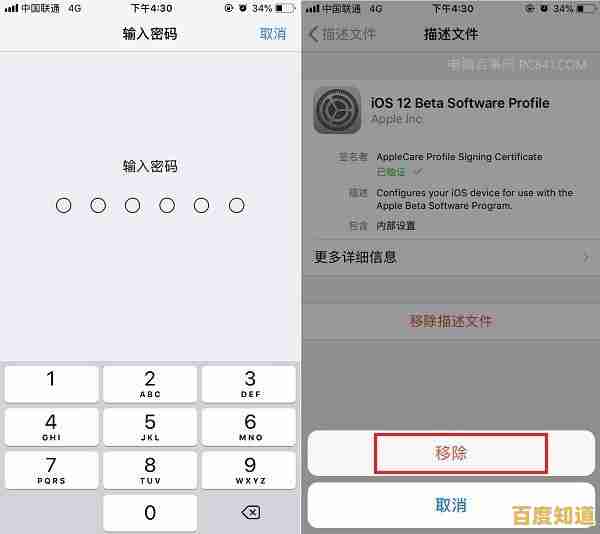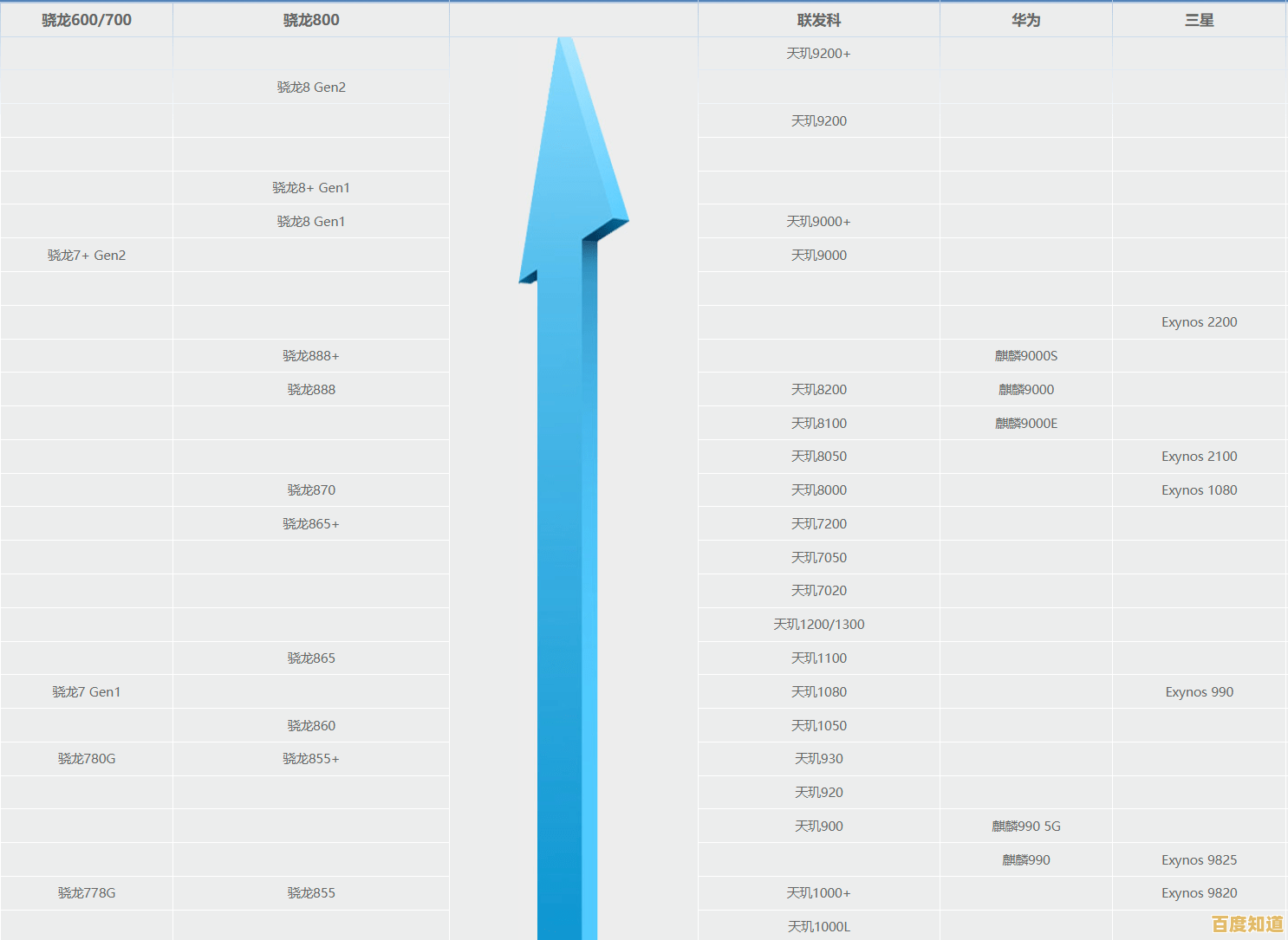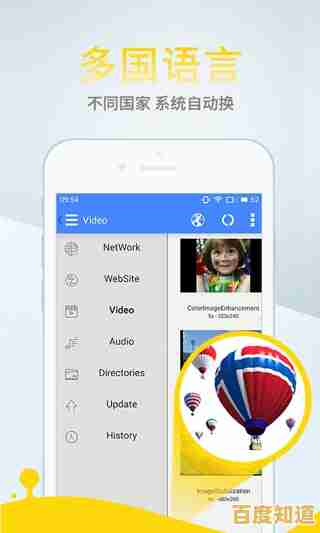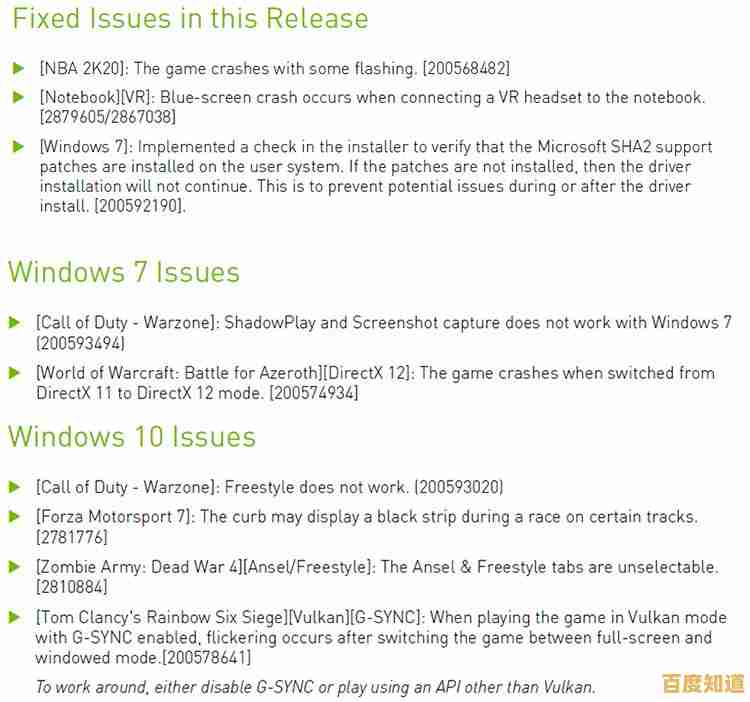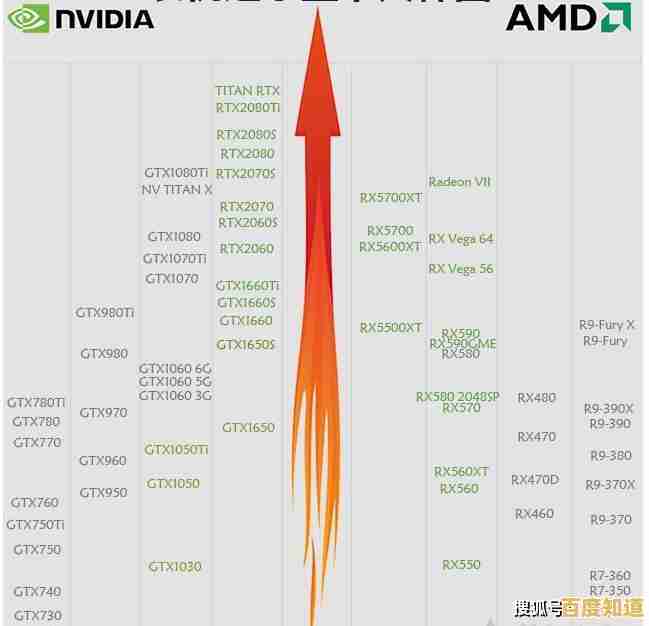AMD处理器搭配Win11卡顿怎么办?这些方法有效提升性能
- 问答
- 2025-11-06 13:48:57
- 1
很多用户发现,在将电脑升级到Windows 11系统后,如果电脑使用的是AMD处理器,有时会遇到一些性能问题,比如游戏帧数下降、系统界面操作不流畅、或者偶尔的卡顿感,这并非意味着AMD处理器或Win11系统本身有问题,更多是由于系统与硬件间的初期兼容性优化尚未达到最佳状态,不用担心,有很多简单的方法可以尝试,能有效提升使用体验。
根据AMD官方和众多科技媒体的测试与用户反馈(来源:AMD官方社区、Tom‘s Hardware、PCWorld),Win11初期版本中存在一个已知问题,可能会影响AMD处理器中L3缓存的性能,这直接导致了部分应用程序和游戏的响应速度变慢,虽然微软和AMD已经通过后续更新很大程度上修复了这个问题,但如果你是在问题修复前安装的系统,或者某些设置被更改,可能仍会受到影响,我们的首要任务就是确保系统处于最新状态。
首要步骤:确保系统和驱动为最新版本
这是最基础也是最关键的一步,微软和AMD会持续发布更新来修复已知的漏洞和性能问题。

- 更新Windows 11:点击开始菜单,进入“设置”->“Windows更新”,然后点击“检查更新”,确保安装所有可用的更新,尤其是那些标记为重要或功能性的更新,这能确保你获得针对AMD处理器的最新优化补丁。
- 更新AMD芯片组驱动:这是非常重要的一步,但很多人会忽略,芯片组驱动不同于显卡驱动,它负责处理器与主板其他部件的高效通信,你需要访问AMD官方网站,在支持与下载页面,根据你的处理器型号(如Ryzen 5 5600X)和主板芯片组(如B550、X570)下载并安装最新的芯片组驱动程序,安装后重启电脑,这能显著改善系统稳定性和性能。
调整系统设置,优化性能
在确保驱动更新后,我们可以通过调整一些系统设置来进一步释放性能。
- 关闭不必要的启动项:很多软件会随着系统启动而自动在后台运行,这会拖慢开机速度和日常使用的流畅度,同时按下
Ctrl + Shift + Esc键打开任务管理器,切换到“启动应用”标签页,将那些你不需要一开机就运行的程序的“状态”设置为“禁用”,这能释放出被占用的处理器和内存资源。 - 调整电源计划:Windows的电源计划会直接影响处理器的性能发挥,为了获得最佳性能,建议选择“高性能”模式,在开始菜单搜索“编辑电源计划”,进入电源选项,如果看不到“高性能”,可以点击“显示附加计划”来展开,选择“高性能”模式,这个模式会允许处理器在需要时运行在更高的频率上,减少因省电策略导致的卡顿。
- 关闭视觉效果:Windows 11有很多华丽的动画和透明效果,这些会消耗一定的图形资源,如果你的电脑配置不是特别高,关闭它们可以带来更流畅的界面操作感,在开始菜单搜索“查看高级系统设置”,在“高级”选项卡下的“性能”区域点击“设置”,选择“调整为最佳性能”会关闭所有效果,界面会变得简洁但极其流畅,你也可以选择“自定义”,然后手动关闭一些你认为不必要的效果,动画控件和元素”等。
- 检查游戏内的设置:如果你主要是在玩游戏时感到卡顿,可以检查一下游戏内的图形设置,一些特性,如光线追踪,对硬件要求非常高,可以尝试降低或关闭,确保你的游戏运行在“全屏”模式而非“窗口化全屏”模式,这通常能减少系统资源占用,带来更高的帧数。
针对AMD处理器的特定设置(进阶选项)

对于有一定经验的用户,还可以尝试以下更深入的设置。
- 在BIOS中开启fTPM:Windows 11要求电脑支持并开启TPM 2.0(可信平台模块),而AMD平台是通过fTPM(固件TPM)来实现的,但在早期版本中,fTPM有时会引起系统间歇性卡顿,现在的BIOS版本通常已经修复,你可以进入主板的BIOS设置界面(开机时按Del或F2键),在“高级”或“安全”选项中,确认“AMD fTPM”选项是开启状态,并确保你的BIOS版本是最新的,因为新版BIOS包含了针对fTPM稳定性的改进。
- 使用AMD官方工具:AMD为其Ryzen处理器提供了名为“Ryzen Master”的超频工具,对于普通用户,不建议进行复杂的超频操作,但你可以利用这个工具来监控处理器的运行状态,比如温度、频率等,帮助你判断卡顿是否与处理器过热降频有关,如果处理器温度过高,可能需要检查散热器安装和机箱风道。
最后的检查:硬件与散热
软件调整之后,也不要忽略硬件的物理状态。
- 检查温度:处理器在温度过高时会自动降低运行频率以保护自己,这就会导致性能下降和卡顿,你可以使用一些硬件监控软件(如HWiNFO64)来查看处理器的温度,如果待机温度就很高(例如超过60-70摄氏度),或者一玩游戏就飙升到90度以上,那么你需要清理一下电脑内部的灰尘,检查CPU散热器的风扇是否正常转动,或者考虑重新涂抹导热硅脂。
- 内存检查:确保你的内存条完全插好,并且运行在正确的频率上(你购买的是DDR4 3200MHz的内存,需要在BIOS中开启XMP或DOCP模式才能达到这个速度),你也可以使用Windows自带的内存诊断工具来排查内存是否存在问题。
AMD处理器搭配Windows 11出现卡顿通常不是硬件缺陷,而是可以通过软件更新和设置优化来解决的问题,按照从易到难的顺序,从更新系统驱动开始,逐步尝试上述方法,绝大多数情况下都能让你的电脑恢复流畅如飞的状态。
本文由冠烨华于2025-11-06发表在笙亿网络策划,如有疑问,请联系我们。
本文链接:http://pro.xlisi.cn/wenda/72920.html